引言
随着智能手机的普及,手机阅读已经成为许多人的日常习惯。为了提升阅读体验,Android系统提供了多种翻页方式。本文将详细介绍如何通过左右滑动轻松实现翻页,解锁手机阅读新体验。
一、背景知识
在Android系统中,翻页主要分为以下几种方式:
左右滑动翻页:用户通过左右滑动屏幕来切换阅读内容。
上下滑动翻页:用户通过上下滑动屏幕来切换阅读内容。
点击翻页:用户通过点击屏幕上的按钮或特定区域来切换阅读内容。
本文主要介绍左右滑动翻页的实现方法。
二、实现步骤
1. 准备工作
创建一个新的Android项目:在Android Studio中创建一个新的项目,选择合适的模板。
添加必要的依赖库:在项目的build.gradle文件中添加以下依赖库:
dependencies {
implementation 'com.google.android.material:material:1.3.0'
implementation 'androidx.recyclerview:recyclerview:1.2.1'
}
2. 创建翻页布局
创建一个名为activity_main.xml的布局文件:
xmlns:app="http://schemas.android.com/apk/res-auto" xmlns:tools="http://schemas.android.com/tools" android:layout_width="match_parent" android:layout_height="match_parent" tools:context=".MainActivity"> android:id="@+id/recyclerView" android:layout_width="match_parent" android:layout_height="match_parent" app:layoutManager="androidx.recyclerview.widget.LinearLayoutManager" />
创建一个名为item_view.xml的布局文件:
xmlns:app="http://schemas.android.com/apk/res-auto" xmlns:tools="http://schemas.android.com/tools" android:layout_width="match_parent" android:layout_height="match_parent" tools:context=".ItemView"> android:id="@+id/textView" android:layout_width="match_parent" android:layout_height="match_parent" android:padding="16dp" android:textSize="18sp" />
3. 编写翻页逻辑
创建一个名为MainActivity.java的Activity类:
package com.example.readdemo;
import android.os.Bundle;
import android.view.MotionEvent;
import android.view.View;
import androidx.appcompat.app.AppCompatActivity;
import androidx.recyclerview.widget.LinearLayoutManager;
import androidx.recyclerview.widget.RecyclerView;
import java.util.ArrayList;
import java.util.List;
public class MainActivity extends AppCompatActivity {
private RecyclerView recyclerView;
private MyAdapter adapter;
private List
@Override
protected void onCreate(Bundle savedInstanceState) {
super.onCreate(savedInstanceState);
setContentView(R.layout.activity_main);
recyclerView = findViewById(R.id.recyclerView);
recyclerView.setLayoutManager(new LinearLayoutManager(this));
dataList = new ArrayList<>();
for (int i = 0; i < 100; i++) {
dataList.add("内容 " + i);
}
adapter = new MyAdapter(dataList);
recyclerView.setAdapter(adapter);
}
private class MyAdapter extends RecyclerView.Adapter
private List
public MyAdapter(List
this.dataList = dataList;
}
@Override
public ViewHolder onCreateViewHolder(ViewGroup parent, int viewType) {
View view = getLayoutInflater().inflate(R.layout.item_view, parent, false);
return new ViewHolder(view);
}
@Override
public void onBindViewHolder(ViewHolder holder, int position) {
holder.textView.setText(dataList.get(position));
}
@Override
public int getItemCount() {
return dataList.size();
}
class ViewHolder extends RecyclerView.ViewHolder {
TextView textView;
public ViewHolder(View itemView) {
super(itemView);
textView = itemView.findViewById(R.id.textView);
}
}
}
@Override
public boolean dispatchTouchEvent(MotionEvent event) {
switch (event.getAction()) {
case MotionEvent.ACTION_DOWN:
break;
case MotionEvent.ACTION_MOVE:
if (event.getX() < getWidth() / 3) {
// 向左滑动
if (recyclerView.getAdapter() != null && recyclerView.getAdapter().getItemCount() > 0) {
recyclerView.scrollToPosition(0);
}
} else if (event.getX() > getWidth() * 2 / 3) {
// 向右滑动
if (recyclerView.getAdapter() != null && recyclerView.getAdapter().getItemCount() > 0) {
recyclerView.scrollToPosition(recyclerView.getAdapter().getItemCount() - 1);
}
}
break;
case MotionEvent.ACTION_UP:
break;
}
return super.dispatchTouchEvent(event);
}
}
4. 运行程序
连接Android设备或模拟器:将Android设备或模拟器连接到电脑。
运行程序:在Android Studio中点击运行按钮,程序将在连接的设备或模拟器上运行。
测试翻页功能:在主界面中左右滑动屏幕,测试翻页功能是否正常。
三、总结
通过以上步骤,我们成功实现了Android手机阅读的左右滑动翻页功能。这种方式简单易用,能够提升用户的阅读体验。在实际开发过程中,可以根据需求对翻页功能进行扩展和优化。